FreeBSD全能服务器安装手册之常用命令详解篇--基础命令讲解
freebsd的常用命令详解
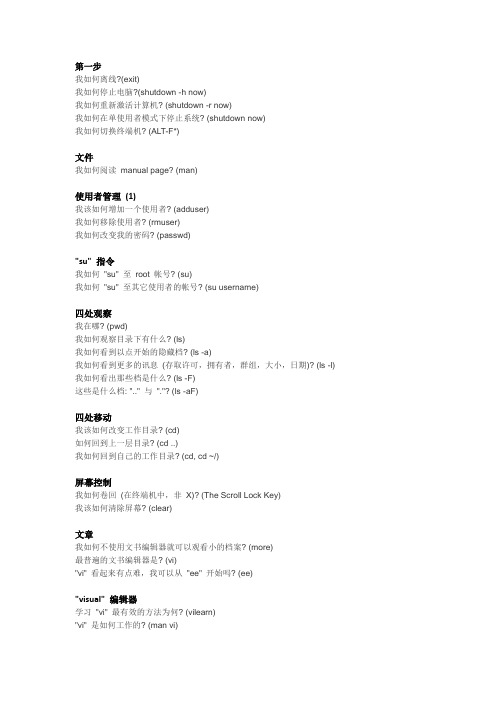
第一步我如何离线?(exit)我如何停止电脑?(shutdown -h now)我如何重新激活计算机? (shutdown -r now)我如何在单使用者模式下停止系统? (shutdown now)我如何切换终端机? (ALT-F*)文件我如何阅读manual page? (man)使用者管理(1)我该如何增加一个使用者? (adduser)我如何移除使用者? (rmuser)我如何改变我的密码? (passwd)"su" 指令我如何"su" 至root 帐号? (su)我如何"su" 至其它使用者的帐号? (su username)四处观察我在哪? (pwd)我如何观察目录下有什么? (ls)我如何看到以点开始的隐藏档? (ls -a)我如何看到更多的讯息(存取许可,拥有者,群组,大小,日期)? (ls -l) 我如何看出那些档是什么? (ls -F)这些是什么档: ".." 与"."? (ls -aF)四处移动我该如何改变工作目录? (cd)如何回到上一层目录? (cd ..)我如何回到自己的工作目录? (cd, cd ~/)屏幕控制我如何卷回(在终端机中,非X)? (The Scroll Lock Key)我该如何清除屏幕? (clear)文章我如何不使用文书编辑器就可以观看小的档案? (more)最普遍的文书编辑器是? (vi)"vi" 看起来有点难,我可以从"ee" 开始吗? (ee)"visual" 编辑器学习"vi" 最有效的方法为何? (vilearn)"vi" 是如何工作的? (man vi)什么是储存指命? (:w)什么是离开指令? (:q)什么是可以储存与离开的命令? (:wq)如何离开而不使用储存指令? (:q!)我如何移动? (h, j, k, and l)Esc 键有什么用途? (The Esc Key)我如何加入新的文字? (a and i)我如何建立新的一行? (o and O)我如何删除文字? (x and dd)我如何拷贝文章内容? (yy and p)我如何替代文章? ?我如何使用数个指令? (nCommand)我如何搜寻文章? (/text)我如何起动"vi" 于只读模式? (view)使用者管理(2)我如何新增使用者至群组? (vi /etc/group)计算机信息我如何能观看开机记录文件? (dmesg)有什么方法可以让我慢慢地观看开机记录文件吗? (dmesg |more)谁显示谁在系统上? (who)他们正在做什么?? (w)"w" 可以显示出所有的处理吗? (w)何时我如何显示或设定日期时间? (date)我如何显示月历? (cal)有什么方法可以让我慢慢地观看月历吗? (cal | more)Communications我如何显示(或不显示) 其它使用者送来的讯息? (mesg y, mesg n) 我如何传送讯息到其使用者的屏幕? (write)我如何送讯息到每一个人的屏幕? (wall)我如何与他人交谈(chat)? (talk)档案管理我如何建立一个空档案? (touch)我如何删除档案? (rm)我如何建立一个目录? (mkdir)我如何移除一个空的目录? (rmdir)我如何移除一个目录包括里面所有的东西(包括子目录)? (rm -r)我如何移除以"-" 起头的档案? (rm -- -filename)我如何拷贝档案? (cp)我如何拷贝整个目录包括它所有的内容? (cp -R)我该如何搬移档案与目录? (mv)我如何改变档案/目录名称? (mv)我如何执行rm、cp 与mv 时,须要我的许可? (-i)我如何执行rm、cp 与mv 时,不须要我的确认? (-f)档案连结我如何连结一个档案或目录? (ln -s)我如何hard link 一个档案? (ln)档案拥有权/存取许可我如何观察谁是档案拥有者? (ls -l)我如何观察档案/目录的存取许可? (ls -l)我如何改变档案/目录的使用者拥有人? (chown)我如何改变档案/目录的群组拥有人?s group owner? (chgrp)我如何改变档案/目录的使用者与群组拥有人? (chown user:group) 我如何改变存取许可? (chmod)如果我拥有这个目录,我可否修改不是我的档案? (yes)软盘机装置我如何挂上我的软盘? (mount)我如何挂上MS-DOS 格式的软盘机? (mount -t msdos)我如何卸下我的软盘? (umount)应用程序我如何起动应用程序? (./)我如何由文件名称来起动应用程序? (PATH)我如何在背景起动应用程序? (&)我如何知道我的PATH 是? (echo $PATH)所有的应用程序在那? (The FreeBSD Ports Collection)我如何安装一个port? (make install clean)那里有编辑好的二进制文件? (The FreeBSD Packages Collection) 我如何移除应用程序? (pkg_delete)使用者环境使用者的profile 档案在那? (vi ~/.profile)我如何改变我的shell? (chsh)处理管理我如何列出处理? (ps)我如何列找到处理? (ps -waux | grep "name of the process")我如何砍掉处理? (kill)磁盘管理我如何检查可用的磁盘空间? (df)我如何检查每个目录下用了多少磁盘空间? (du)。
FreeBSD服务器之服务器安装详解

FreeBSD服务器之服务器安装详解Index:简介本文目标Step 1 下载FreeBSD的ISO镜像文件.Step 2 FreeBSD下的磁盘概念及硬盘分区Step 3 正式安装FreeBSDStep 4 FreeBSD的安装后续设定F.A.Q.Links to other sources谁在使用FreeBSD?Yahoo!ApacheSinaSony Japan使用FreeBSD的理由FreeBSD还是免费的,自由的。
FreeBSD有许多非凡的特性。
其中一些是:抢占式多任务与动态优先级调整确保在应用程序和用户之间平滑公正的分享计算机资源,即使工作在最大的负载之下。
多用户设备使得许多用户能够同时使用同一FreeBSD 系统做各种事情。
比如,像打印机和磁带驱动器这样的系统外设,可以完全地在系统或者网络上的所有用户之间共享,可以对用户或者用户组进行个别的资源限制,以保护临界系统资源不被滥用。
符合业界标准的强大TCP/IP 网络支持,例如SCTP、DHCP、NFS、NIS、PPP,SLIP,IPsec 以及IPv6。
这意味着您的FreeBSD 主机可以很容易地和其他系统互联,也可以作为企业的服务器,提供重要的功能,比如NFS(远程文件访问)以及email 服务,或将您的组织接入Internet 并提供WWW,FTP,路由和防火墙(安全)服务。
内存保护确保应用程序(或者用户)不会相互干扰。
一个应用程序崩溃不会以任何方式影响其他程序。
FreeBSD 是一个32 位操作系统(在Alpha,Itanium,AMD64,和UltraSPARC 上是64 位),并且从开始就是如此设计的。
业界标准的X Window 系统(X11R7)为便宜的常见VGA 显示卡和监视器提供了一个图形化的用户界面(GUI),并且完全开放代码。
和许多Linux,SCO,SVR4,BSDI 和NetBSD 程序的二进制代码兼容性数以千计的ready-to-run应用程序可以从FreeBSD ports和packages套件中找到。
FreeBSD_7.0图文教程,常用命令以及VI_命令

FreeBSD 7.0图文教程,常用命令以及VI 命令启动计算机后,经过一些加载过程后,将载入FreeBSD 引导画面,如下图:现在,按回车键或数字1键,选择第一项使用默认方式启动FreeBSD 安装程序。
如果您不进行选择,安装程序会在十秒后自动使用此方式启动。
经过一些加载过程后,开始进入安装向导。
进入向导前,首先会要求你选择所在国家。
按键盘方向键选择45 China 中国,为我们的国家,回车键确定。
下一个画面,是要求你选择键盘类型。
中国地区和欧美地区都是使用美式键盘,我们可以直接使用默认选项USA ISO,回车确认进入下一步。
正式进入了安装向导,FreeBSD 7.0 的安装程序名叫Sysinstall。
现在你看到的就是Sysinstall 的主菜单,其中有各种安装选项。
使用方向键选择Standard 项目,回车确认,进入标准安装。
首先会看到一个安装提示消息框,确认即可。
现在看到的是分区向导,这里会列出你的硬盘信息。
一般情况下,我们按键盘A键,使用自动分区功能,或者手工创建分区。
这里我们按A键,自动分区完毕。
按键盘Q键,完成分区。
这里是询问你安装何种硬盘引导程序。
第一项是使用FreeBSD 的启动引导程序,第二项是标准引导,第三项是不安装引导程序。
如果我们安装单操作系统,请选择第二项。
如果有多个操作系统,请选择第一项。
第三项是不安装,这指使用目前已经有的其他操作系统的引导程序。
我们选择第二项,确认。
再确认,进入分区向导。
要注意的是FreeBSD 的磁盘分区与Windows 的分区概念不一样,除了硬盘分区之外,还有一个Label 分区。
我们依然按A键,使用自动分区,软件会为我们分配合适的磁盘分区与虚拟内存,按Q键完成。
现在看到的,是比较重要的部分,选择软件安装包。
我们只需要一个全新干净的FreeBSD,这里我们选择倒数第二项Minimal 最小安装模式,按空格键确认。
这里要注意的是,FreeBSD 有一个很方便的软件包管理和安装器,名叫ports,类似Ubunut 的Apt-get,一般我们都是必须安装的。
FreeBSD常用命令大全

FREEBSD是一个unix的分支.他的命令大部分也是从他的里面来的如果你从unix转到BSD来,那么你一定对他的命令会比较熟悉1: man 在线查询man ls2: ls 查看目录与档案ls -la3: ln 建立链接文件ln -fs /usr/local/apache/etc/httpd.conf /etc/httpd.conf4: more 分页显示more 文件名称5: cd 切换目录cd /usr/local/apache6: mkdir 建立新的目录mkdir /usr/temp7: rmdir 删除目录rmdir /usr/temp8: rm 删除目录或档案rm -f 文件名称(如果要删除目录.需要加-r )9: cp 复制目录或档案cp 来源档案目标档案10: pwd 显示目前的工作目录11: mv 目录或档案更名或搬移mv 来源档案目标档案12: find 寻找目录或档案find /etc -name 文件名称13 fetch FTP取得档案fetch ftp://.tw/pub/FreeBSD/test.tgz14 chmod 变更档案使用权限chmod -R 755 /usr/local/etc15 chown 变更档案所有者chown -R lin.wheel /usr/local/etc16 fsck 修理档案系统fsck -y17 gzip/tar 压缩或解压缩档案或目录tar -czvf 压缩档名.tar.gz 目录名称18 mount 挂上档案系统或是设备mount /cdrom19 umount 卸下档案系统或是设备umount /cdrom20 df 查询系统的可使用档案空间df21 du 显示目录或档案所占的磁盘空间du -a 檔名(du -sh 可以获取当前文件夹下的磁盘使用空间)22 ps 查询系统process状态ps -aux|grep apach*23 kill 砍除一个process kill pid24 su 变换身份su - root25 adduser 新增使用者26 rmuser 删除使用者27 vipw 编辑使用者账户28 passwd 变更密码29 ping 侦测计算机之联机状态ping 210.240.6.930 ifconfig 网络接口的设定与管理ifconfig -a31 route 可以设定routing table32 traceroute 列出所经过的route traceroute 210.240.8.133 netstat 可以查询网络的使用及联机情形34 pkg_add 安装package pkg_add bash-2.04.tgz35 pkg_delete 移除已安装的package pkg_delete bash-2.0436 pkg_info 查询安装纪录37 sync 强迫系统将快取数据写回硬盘38 reboot重新启动系统39 halt 关闭系统40 shutdown 通知使用者系统将关闭41 init 0 直接关机chown chown -R 所有者.群组档案或目录-R:表该目录下之所有档案之所有者与群组跟着便变更chmoddrwxrwxrwxlr–rwxr-x1 2 3 4d:表目录r:表readw:表writex:表可执行-:表关闭功能l:表链接的档案2:该档案或目录所有人之读取权限3:该档案或目录所有人之相同群组的读取权限4:网络上的人的读取权限-R:表该目录下之所有档案之读取权限跟着便变更gzip/tartar czvf 压缩档名.tar.gz 目录名称z:采用gzip压缩c:建立新的压缩档v:采用verbose方式,观看压缩过程f:强制进行tar zxvf 压缩档名.tar.gzz:采用gzip解压缩x:解压缩v:采用verbose方式,观看压缩过程f:强制进行ifconfig查询所有网络接口的情形ifconfig -a设定网络接口的参数ifconfig de0 192.168.1.10 netmask 255.255.255.0停止网络接口ifconfig de0 down启动网络接口ifconfig de0 uproute改变routing path 之gatewayroute change default 192.168.1.254netstat查询routing tablenetstat -rn查询网络接口流量统计netstat -I查询TCP网络联机情形netstat -t查询所有网络联机情形netstat -ashutdown通知使用者多久后关机,管理者需下reboot或haltshutdown -k 时间讯息通知使用者多久后重新启动系统shutdown -r 时间讯息通知使用者多久后关闭系统shutdown -h 时间讯息时间:now或+3表三分钟后或yymmddhhmm讯息:用双引号括起来或用-号开头一些常用的其它组合命令:shift+g 同win下的END键,让光标处在文档末尾.:/ 功能是在文档内进行文本搜索:find 这个是文件的搜索FreeBSD常用命令在线使用手册【执行格式】:man [指令名称]【说明】:man是manual的缩写。
001 FreeBSD全能服务器安装手册之基础介绍篇--UNIX的简史
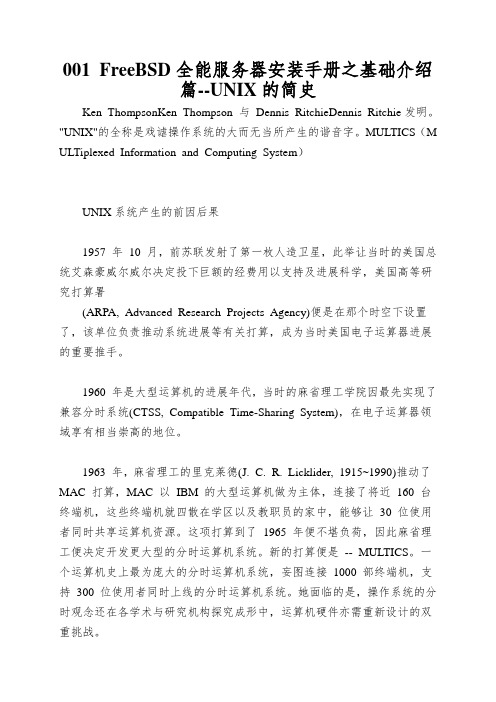
001 FreeBSD全能服务器安装手册之基础介绍篇--UNIX的简史Ken ThompsonKen Thompson 与Dennis RitchieDennis Ritchie发明。
"UNIX"的全称是戏谑操作系统的大而无当所产生的谐音字。
MULTICS(M ULTiplexed Information and Computing System)UNIX系统产生的前因后果1957 年10 月,前苏联发射了第一枚人造卫星,此举让当时的美国总统艾森豪威尔威尔决定投下巨额的经费用以支持及进展科学,美国高等研究打算署(ARPA, Advanced Research Projects Agency)便是在那个时空下设置了,该单位负责推动系统进展等有关打算,成为当时美国电子运算器进展的重要推手。
1960 年是大型运算机的进展年代,当时的麻省理工学院因最先实现了兼容分时系统(CTSS, Compatible Time-Sharing System),在电子运算器领域享有相当崇高的地位。
1963 年,麻省理工的里克莱德(J. C. R. Licklider, 1915~1990)推动了MAC 打算,MAC 以IBM 的大型运算机做为主体,连接了将近160 台终端机,这些终端机就四散在学区以及教职员的家中,能够让30 位使用者同时共享运算机资源。
这项打算到了1965 年便不堪负荷,因此麻省理工便决定开发更大型的分时运算机系统。
新的打算便是-- MULTICS。
一个运算机史上最为庞大的分时运算机系统,妄图连接1000 部终端机,支持300 位使用者同时上线的分时运算机系统。
她面临的是,操作系统的分时观念还在各学术与研究机构探究成形中,运算机硬件亦需重新设计的双重挑战。
当时,麻省理工原本找IBM 来配合这项打算,但IBM 正忙着应对自己的咨询题而无意配合MULTICS 打算。
现在,通用电子公司(General E lectric Company)也确实是奇特公司正好在进展自己的大型主机,见机不可失,便极力邀请麻省理工参予她们的GE 645 大型主机的规格制定。
004 FreeBSD全能服务器安装手册之基础介绍篇--FreeBSD的历史

FreeBSD全能服务器安装手册之基础介绍篇--FreeBSD的历史简介FreeBSD 的历史Contributed by Jordan Hubbard FreeBSD 专案开始于1993 年早期,衍伸于由Nate Williams, Rod Grimes 跟Jordan K. Hubbard 三人所发表的"Unofficial 386BSD Patchkit". David Greenman 跟Julian Elischer 也在幕后参与了这些计画,但是他们一直到正式发表后的一两个月后才全力参与本专案。
我们原先的计画是产生386BSD 的测试版以修正一些patchkit 无法解决的bug。
386BSD 是Bill Jolitz 所主导的作业系统,但是长H来却已经被他疏忽,而没有继续维护,戌鸠M定帮忙Bill Jolitz 继续维护386BSD 但是Bill Jolitz 突然决定离开386BSD 的发展而没有继续的计画。
不中妨M定继续发展这套作业系统(就算没有Bill Jolitz 的支持) ,并且将其命名为"FreeBSD" (该名称由David Greenman 掷铜板所决定的)。
在跟该系统的使用者讨论过后,我们决定了最初的目标,并且联络了Walnut Creek CDROM 以提供FreeBSD 的支持,Walnut Creek CDROM 不但提供作CDROM 的服务,还提供机器以及高速网路连线以供FreeBSD 的发展,最后才有今日的FreeBSD。
第一个CDROM 跟透过网路发行的版本是1993 年12 月的FreeBSD 1.0,那是基于U.C. Berkeley 所发行的4.3 BSD Lite("Net/2") 加上其它386BSD 跟Free Software Foundation 所发行的软体。
由于此版发行的成功,很快的在1994 年5 月就有了FreeBSD 1.1 release。
004 FreeBSD全能服务器安装手册之基础介绍篇--FreeBSD的历史
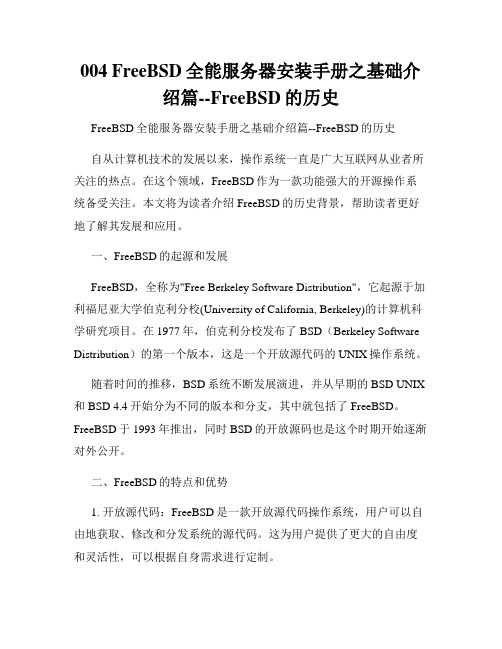
004 FreeBSD全能服务器安装手册之基础介绍篇--FreeBSD的历史FreeBSD全能服务器安装手册之基础介绍篇--FreeBSD的历史自从计算机技术的发展以来,操作系统一直是广大互联网从业者所关注的热点。
在这个领域,FreeBSD作为一款功能强大的开源操作系统备受关注。
本文将为读者介绍FreeBSD的历史背景,帮助读者更好地了解其发展和应用。
一、FreeBSD的起源和发展FreeBSD,全称为"Free Berkeley Software Distribution",它起源于加利福尼亚大学伯克利分校(University of California, Berkeley)的计算机科学研究项目。
在1977年,伯克利分校发布了BSD(Berkeley Software Distribution)的第一个版本,这是一个开放源代码的UNIX操作系统。
随着时间的推移,BSD系统不断发展演进,并从早期的BSD UNIX 和BSD 4.4开始分为不同的版本和分支,其中就包括了FreeBSD。
FreeBSD于1993年推出,同时BSD的开放源码也是这个时期开始逐渐对外公开。
二、FreeBSD的特点和优势1. 开放源代码:FreeBSD是一款开放源代码操作系统,用户可以自由地获取、修改和分发系统的源代码。
这为用户提供了更大的自由度和灵活性,可以根据自身需求进行定制。
2. 安全稳定:FreeBSD以其极佳的安全性和稳定性而受到赞誉。
由于有着严格的安全审核和持续的漏洞修复,FreeBSD被广泛运用于高安全性要求的企业环境以及各种互联网服务器。
3. 高度可定制:FreeBSD为用户提供了丰富的第三方软件包,以及灵活的个性化配置选项。
用户可以根据自己系统的需求,选择安装所需的软件工具,并进行相应的配置,以实现个性化的设置。
4. 出色的网络性能:FreeBSD在网络性能上表现出色,具有较高的处理能力和网络吞吐量。
002 FreeBSD全能服务器安装手册之基础介绍篇--BSD 的简史
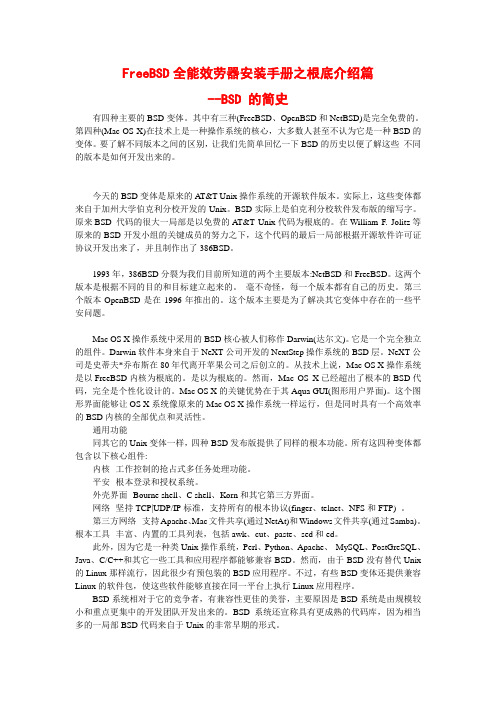
FreeBSD全能效劳器安装手册之根底介绍篇--BSD 的简史有四种主要的BSD变体。
其中有三种(FreeBSD、OpenBSD和NetBSD)是完全免费的。
第四种(Mac OS X)在技术上是一种操作系统的核心,大多数人甚至不认为它是一种BSD的变体。
要了解不同版本之间的区别,让我们先简单回忆一下BSD的历史以便了解这些不同的版本是如何开发出来的。
今天的BSD变体是原来的AT&T Unix操作系统的开源软件版本。
实际上,这些变体都来自于加州大学伯克利分校开发的Unix。
BSD实际上是伯克利分校软件发布版的缩写字。
原来BSD 代码的很大一局部是以免费的AT&T Unix代码为根底的。
在William F. Jolitz等原来的BSD开发小组的关键成员的努力之下,这个代码的最后一局部根据开源软件许可证协议开发出来了,并且制作出了386BSD。
1993年,386BSD分裂为我们目前所知道的两个主要版本:NetBSD和FreeBSD。
这两个版本是根据不同的目的和目标建立起来的。
毫不奇怪,每一个版本都有自己的历史。
第三个版本OpenBSD是在1996年推出的。
这个版本主要是为了解决其它变体中存在的一些平安问题。
Mac OS X操作系统中采用的BSD核心被人们称作Darwin(达尔文)。
它是一个完全独立的组件。
Darwin软件本身来自于NeXT公司开发的NextStep操作系统的BSD层。
NeXT公司是史蒂夫*乔布斯在80年代离开苹果公司之后创立的。
从技术上说,Mac OS X操作系统是以FreeBSD内核为根底的。
是以为根底的。
然而,Mac OS X已经超出了根本的BSD代码,完全是个性化设计的。
Mac OS X的关键优势在于其Aqua GUI(图形用户界面)。
这个图形界面能够让OS X系统像原来的Mac OS X操作系统一样运行,但是同时具有一个高效率的BSD内核的全部优点和灵活性。
通用功能同其它的Unix变体一样,四种BSD发布版提供了同样的根本功能。
FreeBSD的一些命令及FAMP配置安装
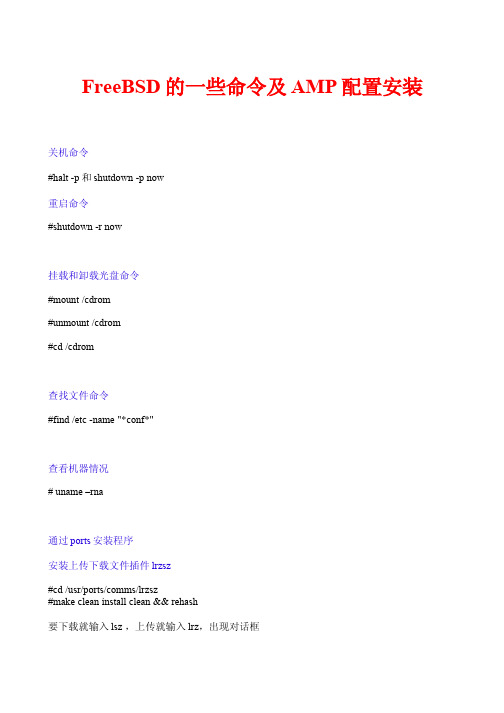
FreeBSD的一些命令及AMP配置安装关机命令#halt -p和shutdown -p now重启命令#shutdown -r now挂载和卸载光盘命令#mount /cdrom#unmount /cdrom#cd /cdrom查找文件命令#find /etc -name "*conf*"查看机器情况# uname –rna通过ports安装程序安装上传下载文件插件lrzsz#cd /usr/ports/comms/lrzsz#make clean install clean && rehash要下载就输入lsz ,上传就输入lrz,出现对话框挂载U盘#cd /mnt#mkdir usb#moun -t msdosfd /dev/da0s1 /mnt/usb用ports安装gmake有些程序在安装的时候需要用gmake来编译源码# cd /usr/ports/devel/gmake/# make all然后系统就开始自动下载从gnu官方站点上下载最新的gmake源码:然后系统就开始自动编译然后再重启系统:xinsoftbsd# reboot重启以后,FreeBSD就支持gmake了。
pkg安装gmake挂载第二张光盘,找到gmake-3.81_2.tbz#pkg_add gmake-3.81_2.tbz安装freetype2出错#./configure出现GNU make(> = 3.79.1) or makepp (> = 1.19) is required to build FreeType2.原因:make或gmake版本过低解决办法:#vi configure把GNUMAKE=make改成GNUMAKE=gmake再通过pkg安装gmake在php中编译#./configure --prefix=/usr/local/apache2/bin/apxs --with-mysql=/usr/local/mysql --with-xml --with-png --with-jpeg-dir=/usr/local/jpeg6 --with-zlib --with-freetype-dir --with-gd --with-curl --enable-track-vars --disable-debug --enable-url-includes --enable-sockets --enable-force-cgi-redirect--enable-magic-quotes --enable-ftp --enable-gd-native-ttf --with-ttf --with-gdbm --with-gettext--with-iconv --enable-mbstring=all --enable-memory-limit出现configure: error: DBA: Could not find necessary header file(s).是因为没安装gdbm,在第二张盘里有gdbm-1.8.3_3.tbz#pkg_add gdbm-1.8.3_3.tbz即可通过编译安装完php后启动apache出现httpd: Could not reliably determine the server's fully qualified domain name, using 127.0.0.1 for ServerName解决办法:# vi /usr/local/apache2/conf/httpd.conf添加这么一行:ServerName 127.0.0.1:80AMP配置安装1、下载首先从网上下载以下版本的压缩包 (1) mysql-5.0.41.tar.gz(2) httpd-2.2.8.tar.gz(3) php-5.1.4.tar.gz(4) libxml2-2.6.19.tar.gz(5) zlib-1.2.3.tar.gz(6) libpng-1.2.34.tar.gz(7) jpegsrc.v6b.tar.gz(8) gd-2.0.33.tar.gz(9) freetype-2.1.10.tar.gz(10) curl-7.15.0.tar.(11) gzlibxslt-1.1.15.tar.gz(12) mediawiki-1.9.3cn.zip2、开始安装Mysql-5.0.41.tar.gz#tar –xvf mysql-5.0.41.tar.gz#cd mysql-5.0.41#./configure --prefix=usr/local/mysql# make#make install为mysql加入访问的组与用户#pw group add mysql#pw user add mysql –g mysql#cp support-files/f /etc/f #cd /usr/local/mysql# chown -R mysql .#chgrp -R mysql .# bin/mysql_install_db --user=mysql# chown -R root .#chown -R mysql var#bin/mysqld_safe --user=mysql &#/usr/local/bin/mysqladmin -u root password '123456'#mysql -u root –p设置开机自动运行#vi /usr/local/etc/rc.d/mysql_start.sh添加#! /bin/sh/usr/local/mysql/bin/mysql_safe &编辑完成后保存并将属性更改为可执行#chmod +x mysql_start.sh3. Apache2的安装(httpd-2.2.8.tar.gz)#./configure --prefix=/usr/local/apache2 --enable-shared=max --enable-module=rewrite --enable-so#make#make install建立自动运行执行文件#vi /usr/local/etc/rc.d/apache_start.sh添加#! /bin/sh/usr/local/apache2/bin/httpd –k start保存后修改为可执行#chmod +x /usr/local/etc/rc.d/apache_start.sh4. 为PHP的安装做好准备而安装的各种包安装xml2-2.6.19.tar.gz#tar –xvf xml2-2.6.19.tar.gz#cd xml2-2.6.19#./configure#make#make install安装zlib-1.2.3.tar.gz#tar –xvf zlib-1.2.3.tar.gz#cd zlib-1.2.3#./configure#make#make install安装libpng-1.2.34.tar.gz#tar –xvf libpng-1.2.34.tar.gz#cd png-1.2.8#./configure --prefix=/usr/local/libpng2#make#make install安装jpegsrc.v6b.tar.gz#mkdir –p /usr/local/jpeg6#mkdir –p /usr/local/jpeg6/bin#mkdir –p /usr/local/jpeg6/lib#mkdir –p /usr/local/jpeg6/include#mkdir –p /usr/local/jpeg6/man#mkdir –p /usr/local/jpeg6/man1#mkdir –p /usr/local/jpeg6/man/man1#./configure--prefix=/usr/local/jpeg6--enable-shared--enable-static#make#make install安装freetype-2.1.10.tar.gz这个软件采用gmake来安装,因此首先将configure文件中的make修改为gmake #./configure#gmake#gmake install安装curl-7.15.0.tar#./configure#make#make install安装gzlibxslt-1.1.15.tar.gz#./configure#make#make install5.开始安装PHP5源代码:php-5.1.4.tar.gz#tar-zxvf php-5.1.4.tar.gz#cd php-5.1.4#./configure –prefix=/usr/local/php –with-apxs2=/usr/local/apache2/bin/apxs –with-xml –with-mysql=/usr/local/mysql –with-zlib –with-jpeg-dir=/usr/local/jpeg6 --with-png-dir=/usr/local/libpng2 –with-config-file-path=/usr/local/lib –disable-debug –enable-safe-mode –enable-trans-sid –enable-memory-limit –enable-short-tags –disable-posix –enable-exif –enable-ftp --enable-sockets#make#make install#cp /usr/src/php-5.1.4/php.ini-dist /usr/local/lib/php.ini把php加到apache里去代码:#vi /usr/local/apache2/conf/httpd.conf添加LoadModule php5_module modules/libphp5.soAddType application/x-httpd-php .phpAddType application/x-httpd-php-source .phps然后放个test.php文件上去测试看看成功vi /usr/local/apache2/htdocs/test.phpPHP代码:<?phpinfo();>启动一下apache服务#/usr/local/apache2/bin/apachectl start在浏览器中输入http://127.0.0.1/phpinfo.php这应该会出现一些php的测试信息6.安装MediaWiki 1_9_3上传到/usr/local/apache2/htdocs/目录下#cd /usr/local/apache2/htdocs#chmod a+w config #这样保证Wiki的setup程序可以有执行权利点击set up the wiki然后开始安装前的一些检测信息填入你的一些相关信息后,执行,如果成功会出现类似画面。
FreeBSD--常用命令

FreeBSD--常⽤命令FreeBSD常⽤命令查看⽹络流量a.systat -if 1 (1表⽰1s刷新屏幕⼀次)stat 1# Traffic 流量 peak 峰值 average 平均值查看进程ps -ef |grep xxx查看硬盘详细分区信息&读写状况gstatsysctl sysctl -a 查看所有变量(/etc/sysctl.conf)sysctl kern.maxproc 查看特定变量sysctl kern.maxfiles=5000 设置变量查看磁盘空间使⽤情形 df 和 du指令df⽤来查看整个档案系统的使⽤情形,如果您需要知道某个⽬录的使⽤情形⽤指令du。
df -hdu -h /etcdu -sh /etc-s 参数来省略指定⽬录下的⼦⽬录-h 表⽰使⽤GB、MB等易读的格式shutdown now 切换到单⽤户模式shutdown -p now shutdown -hp now 关闭电源shutdown -r now reboot 重新启动机器shutdown -p +90 (90分钟后关机)shutdown 020*******(020*******表⽰2002年3⽉12⽇23:59,格式是yymmddhhmm)挂载ntfs,fat32分区和u盘ntfs: mount_ntfs -C eucCN /dev/ad0s5 /mnt/dfat32:mount_msdos -L zh_CN.eucCN /dev/ad0s6 /mnt/eu盘(scsi盘): mount_msdos -L zh_CN.eucCN /dev/da0s1 /mnt/ucdrom: #mount_cd9660 /dev/acd0 /mnt/cdromNTFS在FreeBSD中只能只读⽽⽆法写⼊卸载分区umount /dev/ad0s5umount -f /dev/ad0s5 (强制卸载)如何在FreeBSD5.X以上加载,卸载ISO⽂件mount iso⽂件:mdconfig -a -t vnode -f myisofile.iso (屏幕输出md0或者类似的设备名)mount -t cd9660 /dev/md0 /cdromumount:umount /cdrommdconfig -d -u 0 (上⾯的-u后⾯的数字和前⾯的md?中的数字⼀致)mdconfig -l 命令可以列出关于配置 md(4) 设备的信息检视软件间的关联cd /usr/ports/sysutils/pkg_treemake install clean之后我们就可以使⽤ pkg_tree | more 来看各个软件之间的关系了使⽤ portupgrade 更新软件cd /usr/ports/sysutils/portupgrademake install clean配置⽂件:/usr/local/etc/pkgtools.conf如果您只想要升级某⼀个软件本⾝,⽽⾮所有相依的软件,只要使⽤portupgrade "pkgname" 即可。
freebsd 基本操作

freebsd 基本操作FreeBSD 基本操作FreeBSD 是一种自由开源的操作系统,它基于UNIX的设计原则,并且具有高度的稳定性和安全性。
本文将介绍一些关于FreeBSD的基本操作,帮助读者更好地了解和使用这个操作系统。
一、安装FreeBSD要使用FreeBSD,首先需要将其安装在计算机上。
安装过程相对简单,以下是一些基本步骤:1. 下载最新的FreeBSD安装镜像文件。
2. 创建一个可启动的安装介质,如USB闪存驱动器或光盘。
3. 将计算机设置为从安装介质启动。
4. 按照安装程序的指示进行安装,包括选择适当的分区方案和设置用户帐户。
二、基本命令一旦安装完成,就可以开始使用FreeBSD了。
下面是一些常用的基本命令:1. ls:列出当前目录中的文件和文件夹。
2. cd:切换到指定的目录。
3. pwd:显示当前工作目录的路径。
4. mkdir:创建一个新的目录。
5. rm:删除文件或目录。
6. cp:复制文件或目录。
7. mv:移动文件或目录。
8. cat:显示文件的内容。
9. vi:编辑文本文件。
三、用户和权限管理在FreeBSD中,可以创建多个用户帐户,并为每个用户分配不同的权限。
以下是一些与用户和权限管理相关的命令:1. adduser:创建一个新的用户帐户。
2. passwd:更改用户的密码。
3. chown:更改文件或目录的所有者。
4. chgrp:更改文件或目录的所属组。
5. chmod:更改文件或目录的权限。
四、软件包管理FreeBSD提供了一个强大的软件包管理系统,可以方便地安装、更新和删除软件包。
以下是一些与软件包管理相关的命令:1. pkg install:安装一个软件包。
2. pkg update:更新已安装的软件包。
3. pkg delete:删除一个软件包。
4. pkg search:搜索可用的软件包。
五、系统更新和维护为了保持系统的稳定性和安全性,定期更新和维护是必要的。
FreeBSD常用命令大全
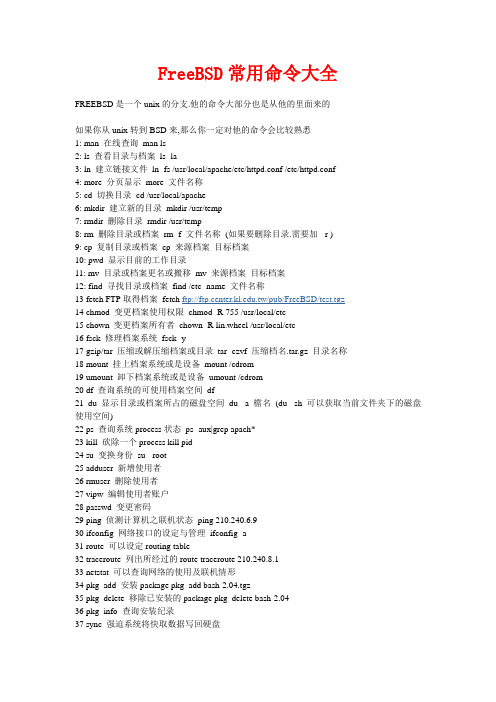
FreeBSD常用命令大全FREEBSD是一个unix的分支.他的命令大部分也是从他的里面来的如果你从unix转到BSD来,那么你一定对他的命令会比较熟悉1: man 在线查询man ls2: ls 查看目录与档案ls -la3: ln 建立链接文件ln -fs /usr/local/apache/etc/httpd.conf /etc/httpd.conf4: more 分页显示more 文件名称5: cd 切换目录cd /usr/local/apache6: mkdir 建立新的目录mkdir /usr/temp7: rmdir 删除目录rmdir /usr/temp8: rm 删除目录或档案rm -f 文件名称(如果要删除目录.需要加-r )9: cp 复制目录或档案cp 来源档案目标档案10: pwd 显示目前的工作目录11: mv 目录或档案更名或搬移mv 来源档案目标档案12: find 寻找目录或档案find /etc -name 文件名称13 fetch FTP取得档案fetch ftp://.tw/pub/FreeBSD/test.tgz14 chmod 变更档案使用权限chmod -R 755 /usr/local/etc15 chown 变更档案所有者chown -R lin.wheel /usr/local/etc16 fsck 修理档案系统fsck -y17 gzip/tar 压缩或解压缩档案或目录tar -czvf 压缩档名.tar.gz 目录名称18 mount 挂上档案系统或是设备mount /cdrom19 umount 卸下档案系统或是设备umount /cdrom20 df 查询系统的可使用档案空间df21 du 显示目录或档案所占的磁盘空间du -a 檔名(du -sh 可以获取当前文件夹下的磁盘使用空间)22 ps 查询系统process状态ps -aux|grep apach*23 kill 砍除一个process kill pid24 su 变换身份su - root25 adduser 新增使用者26 rmuser 删除使用者27 vipw 编辑使用者账户28 passwd 变更密码29 ping 侦测计算机之联机状态ping 210.240.6.930 ifconfig 网络接口的设定与管理ifconfig -a31 route 可以设定routing table32 traceroute 列出所经过的route traceroute 210.240.8.133 netstat 可以查询网络的使用及联机情形34 pkg_add 安装package pkg_add bash-2.04.tgz35 pkg_delete 移除已安装的package pkg_delete bash-2.0436 pkg_info 查询安装纪录37 sync 强迫系统将快取数据写回硬盘38 reboot重新启动系统39 halt 关闭系统40 shutdown 通知使用者系统将关闭41 init 0 直接关机chown chown -R 所有者.群组档案或目录-R:表该目录下之所有档案之所有者与群组跟着便变更chmoddrwxrwxrwxlr–rwxr-x1 2 3 4d:表目录r:表readw:表writex:表可执行-:表关闭功能l:表链接的档案2:该档案或目录所有人之读取权限3:该档案或目录所有人之相同群组的读取权限4:网络上的人的读取权限-R:表该目录下之所有档案之读取权限跟着便变更gzip/tartar czvf 压缩档名.tar.gz 目录名称z:采用gzip压缩c:建立新的压缩档v:采用verbose方式,观看压缩过程f:强制进行tar zxvf 压缩档名.tar.gzz:采用gzip解压缩x:解压缩v:采用verbose方式,观看压缩过程f:强制进行ifconfig查询所有网络接口的情形ifconfig -a设定网络接口的参数ifconfig de0 192.168.1.10 netmask 255.255.255.0停止网络接口ifconfig de0 down启动网络接口ifconfig de0 uproute改变routing path 之gatewayroute change default 192.168.1.254netstat查询routing tablenetstat -rn查询网络接口流量统计netstat -I查询TCP网络联机情形netstat -t查询所有网络联机情形netstat -ashutdown通知使用者多久后关机,管理者需下reboot或haltshutdown -k 时间讯息通知使用者多久后重新启动系统shutdown -r 时间讯息通知使用者多久后关闭系统shutdown -h 时间讯息时间:now或+3表三分钟后或yymmddhhmm讯息:用双引号括起来或用-号开头一些常用的其它组合命令:shift+g 同win下的END键,让光标处在文档末尾.:/ 功能是在文档内进行文本搜索:find 这个是文件的搜索FreeBSD常用命令在线使用手册【执行格式】:man [指令名称]【说明】:man是manual的缩写。
FreeBSD安装手册

1 开始安装sysinstall 就会启动并且显示它的主界面。
(图 1)。
图 1 Sysinstall 主界面1.1 查看设备探测的结果前面屏幕显示的最后几百行字会存在缓冲区中以便您查阅。
要浏览缓冲区,您可以按下 Scroll Lock 键,这会开启画面的卷动功能。
然后您就可以使用方向键或 PageUp 、PageDown 键来上下翻阅。
再按一次 Scroll Lock 键将停止画面卷动。
仔细检查探测结果以确定 FreeBSD 找到所有您期望出现的设备。
如果设备没有探测到,那么就不会列出。
如果此设备需要设定 IRQ 以及 IO 端口地址,请您再确定是否设定的正确。
如果您需要改变某些设备的设置,您可以很容易地退出 sysinstall 程序,然后从头重新来过。
这也有助您熟悉这些过程。
2 介绍 Sysinstallsysinstall 是 FreeBSD 项目所提供的安装程序。
它以 console(控制台)为主,分为向个菜单及画面让您配置及控制安装过程。
sysinstall 菜单画面由方向键、Enter 、 Space、以及其它按键所控制。
在主画面的Usage 菜单有这些按键的说明。
要查看这些说明,请将光标移到 Usage 项目,然后 [Select] 按键被选择,图 8,然后按下 Enter 键。
安装画面的使用说明会显示出来,阅读完毕请按 Enter 键回到主画面。
图 3 选取 Sysinstall 主菜单的 Usage 项目2.1 选择 Documentation(说明文件) 菜单用方向键从主菜单选择 Doc 条目然后按 Enter键。
图 4. 选择说明文件菜单这将会进入说明文件菜单。
图 5. Sysinstall 说明文件菜单阅读这些说明文件很重要。
要阅读一篇文章,请用方向键选取要阅读的文章然后按 Enter 键。
阅读中再按一下Enter 就会回到说明文件画面。
若要回到主菜单,用方向键选择 Exit 然后按下 Enter 键。
超详细的FreeBsd命令解释
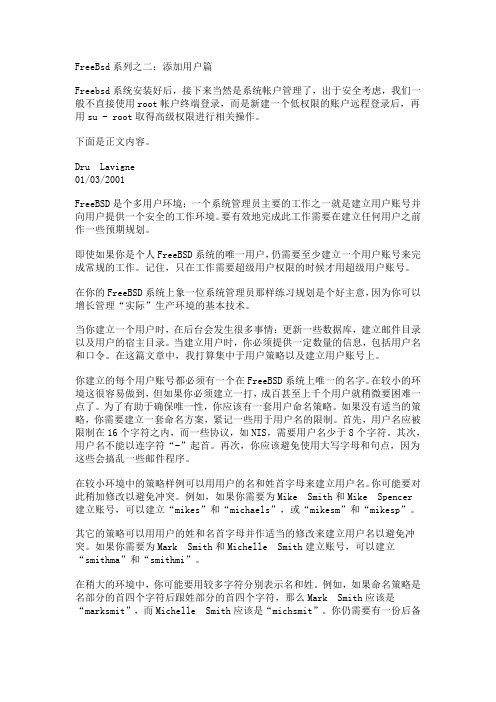
FreeBsd系列之二:添加用户篇Freebsd系统安装好后,接下来当然是系统帐户管理了,出于安全考虑,我们一般不直接使用root帐户终端登录,而是新建一个低权限的账户远程登录后,再用su - root取得高级权限进行相关操作。
下面是正文内容。
Dru Lavigne01/03/2001FreeBSD是个多用户环境;一个系统管理员主要的工作之一就是建立用户账号并向用户提供一个安全的工作环境。
要有效地完成此工作需要在建立任何用户之前作一些预期规划。
即使如果你是个人FreeBSD系统的唯一用户,仍需要至少建立一个用户账号来完成常规的工作。
记住,只在工作需要超级用户权限的时候才用超级用户账号。
在你的FreeBSD系统上象一位系统管理员那样练习规划是个好主意,因为你可以增长管理“实际”生产环境的基本技术。
当你建立一个用户时,在后台会发生很多事情:更新一些数据库,建立邮件目录以及用户的宿主目录。
当建立用户时,你必须提供一定数量的信息,包括用户名和口令。
在这篇文章中,我打算集中于用户策略以及建立用户账号上。
你建立的每个用户账号都必须有一个在FreeBSD系统上唯一的名字。
在较小的环境这很容易做到,但如果你必须建立一打,成百甚至上千个用户就稍微要困难一点了。
为了有助于确保唯一性,你应该有一套用户命名策略。
如果没有适当的策略,你需要建立一套命名方案,紧记一些用于用户名的限制。
首先,用户名应被限制在16个字符之内,而一些协议,如NIS,需要用户名少于8个字符。
其次,用户名不能以连字符“-”起首。
再次,你应该避免使用大写字母和句点,因为这些会搞乱一些邮件程序。
在较小环境中的策略样例可以用用户的名和姓首字母来建立用户名。
你可能要对此稍加修改以避免冲突。
例如,如果你需要为Mike Smith和Mike Spencer建立账号,可以建立“mikes”和“michaels”,或“mikesm”和“mikesp”。
其它的策略可以用用户的姓和名首字母并作适当的修改来建立用户名以避免冲突。
FreeBSD 使用手册-安装篇

FreeBSD 使用手册上一页第2章安装 FreeBSD 下一页2.4 开始安装重要:默认情况下, 安装过程并不会改变任何您硬盘中的数据,除非您看到下面的讯息:Last Chance: Are you SURE you want continue the installation?If you're running this on a disk with data you wish to save then WESTRONGLY ENCOURAGE YOU TO MAKE PROPER BACKUPS beforeproceeding!We can take no responsibility for lost disk contents!在看到这最后的警告讯息前您都可以随时离开,安装程序界面不会变更您的硬盘。
如果您发现有任何设定错误,这时您可以直接将电源关掉而不会造成任何伤害。
2.4.1 开机启动2.4.1.1 引导i386™ 系统1.从电脑尚未开机开始说起2.将电脑电源打开。
刚开始的时候它应该会显示进入系统设置菜单或BIOS 要按哪个键,常见的是F2、F10、Del或Alt+S。
不论是要按哪个键,请按它进入BIOS 设置画面。
有时您的计算机可能会显示一个图形画面,典型的做法是按Esc将关掉这个图形画面,以使您能够看到必要的设置信息。
3.找到设置开机顺序的选项,它的标记为“Boot Order” 通常会列出一些设备让您选择,例如:Floppy、CDROM、First Hard Disk等等。
如果您要用光盘安装,请选择CDROM。
如果使用USB 盘,或者软盘来引导系统,也应类似地确认选择了正确的引导设备。
如有疑问,请参考您的主板说明手册。
储存设定并离开,系统应该会重新启动。
4.在开机前将其插到计算机上。
如果您是从光盘安装,那么开机后请立即将FreeBSD 光盘放入光驱中。
注意:对于FreeBSD 7.3 和更早的版本,可以使用软盘引导,这些软盘可以根据第2.3.7 节来制作。
FreeBSD常用命令
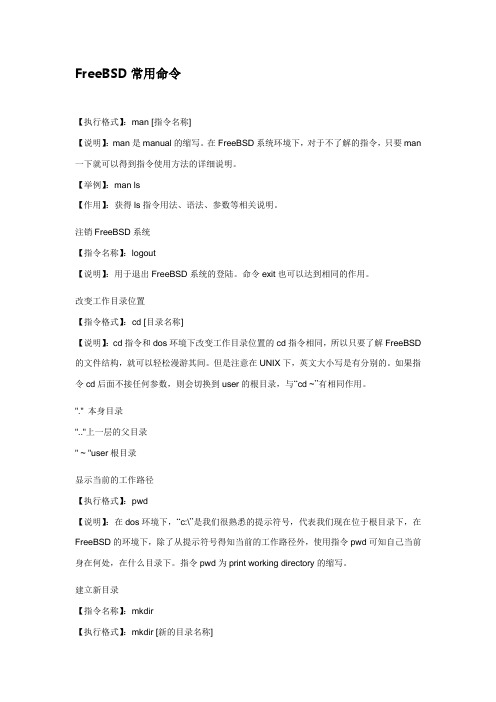
FreeBSD常用命令【执行格式】:man [指令名称]【说明】:man是manual的缩写。
在FreeBSD系统环境下,对于不了解的指令,只要man 一下就可以得到指令使用方法的详细说明。
【举例】:man ls【作用】:获得ls指令用法、语法、参数等相关说明。
注销FreeBSD系统【指令名称】:logout【说明】:用于退出FreeBSD系统的登陆。
命令exit也可以达到相同的作用。
改变工作目录位置【指令格式】:cd [目录名称]【说明】:cd指令和dos环境下改变工作目录位置的cd指令相同,所以只要了解FreeBSD 的文件结构,就可以轻松漫游其间。
但是注意在UNIX下,英文大小写是有分别的。
如果指令cd后面不接任何参数,则会切换到user的根目录,与“cd ~”有相同作用。
"." 本身目录".."上一层的父目录" ~ "user根目录显示当前的工作路径【执行格式】:pwd【说明】:在dos环境下,“c:\”是我们很熟悉的提示符号,代表我们现在位于根目录下,在FreeBSD的环境下,除了从提示符号得知当前的工作路径外,使用指令pwd可知自己当前身在何处,在什么目录下。
指令pwd为print working directory的缩写。
建立新目录【指令名称】:mkdir【执行格式】:mkdir [新的目录名称]【说明】:mkdir就和dos环境下的md建立一个新目录的指令相似,唯一不同的是FreeBSD 的环境下因有权限限制,所以要在某一目录下建立一新目录,必须在此目录有(W)写入权。
参数“-P”可一次制作多层目录,想偷懒的人一定要学会。
【举例】:mkdir -p /dir2/dir3/【作用】:在所在的目录下建立/dir2和dir2下的dir3目录,也就是一次连续建两个目录以上,加参数“-P”,即可轻松完成。
删除空目录【指令名称】:rmdir【执行格式】:rmdir [空目录名称]【说明】:rmdir和rd一样只能删除空目录,也就是说要删除的目录其下已没有其他文件和子目录。
006 FreeBSD全能服务器安装手册之基础介绍篇--GN.

FreeBSD全能服务器安装手册之基础介绍篇--GNU 的简史在1983 年9 月27 日,麻省理工学院人工智能实验室(MIT Artificial Intelligence Lab的Richard M. Stallman (以下简称为RMS,在net.unix-wizards 以及oft 的newsgroups 贴上了一份标题为"newUNIX implementation" 的讯息。
这就是如今广为人知的GNU 计划的开始。
在那则被视为「GNU 宣言」草稿的讯息中,RMS 阐述个人的理念与计划的目的-- 完成一个命名为GNU 的"Free UNIX" 操作系统,希望藉此寻唤理念想同者共襄盛举。
『如果我喜欢一个程序的话,那我就应该分享给其它喜欢这个程序的人』,这是RMS 的座右铭。
此点也似乎正是促使其决心运作GNU 计划的原动力。
当时的RMS 是想写出一套免费的操作系统。
能够让每个人如空气般地自由的取得与使用。
选择“UNIX 兼容”为设计的主要原因是;RMS 表明,UNIX 并非他个人理想中的操作系统;他仅阅读一些相关数据,但未曾使用过(MIT 使用操作系统是"ITS--Incompatible Timesharing System" ;但他认为UNIX 操作系统具有优良的本质特性。
他相信如果GUN 与UNIX 兼容将更容易令人接受。
所以RMS承袭MIT 用递归缩写字命名的传统为GNU 释译界定Gnu is Not Unix。
1984 年1 月,RMS 为了展开他的理想而决心离开已经待了十几年的MIT AI Lab.。
当他向他老板Patrick Winston 辞职时,Winston 试图挽留地说:「你还是要辞职?」。
RMS 不为所动的回答:「是」。
Winston 显然得到预料中的答案,于是接着说出了思绪里关怀:「你想要保留你的钥匙吗?」。
- 1、下载文档前请自行甄别文档内容的完整性,平台不提供额外的编辑、内容补充、找答案等附加服务。
- 2、"仅部分预览"的文档,不可在线预览部分如存在完整性等问题,可反馈申请退款(可完整预览的文档不适用该条件!)。
- 3、如文档侵犯您的权益,请联系客服反馈,我们会尽快为您处理(人工客服工作时间:9:00-18:30)。
FreeBSD全能服务器安装手册之常用命令详解篇
--基础命令讲解
注意:FreeBSD系统是严格区分空格和大小写的。
ls 命令详解
ls 显示本目录下的文件及目录
ls -a显示本目录下的所有文件及目录(包括隐藏目录和文件)
ls -l 显示本目录下所有文件的属性
ls -l | grep ^d 只显示目录名
ls -l | grep ^f 只显示文件名
ls -G 以颜色显示目录名和文件名
ls -l | grep ^d 只显示子目录
ls -l | grep ^- 只显示文件
ls -l | grep ^d | wc –l 统计当能目录下的子目录数
ls -l | grep ^- | wc –l 统计当能目录下的文件数
(注:可以修改/root/.cshrc增加alias ls=ls -G 这样以后只要敲入ls命令系统就会以颜色显示目录和文件了,前提是你用的是FreeBSD的默认shell。
如果是其它的shell请根据需要修改对应的配置文件。
)
cd命令详解
cd .. 返回上级目录
cd ../.. 进入上二级目录
cd - 返回上一次进入的目录
cd 进入用户自己的主目录
cd ~ 进入用户自己的主目录
cd /进入/你想要/进入的/目录
col命令概解
man ls | col -b > outfile要将ls 的man 手册转为文本文件
more命令概解:用于查看文件中的内容
more files 查看文件的内容
mkdir命令概解:用于创建目录
mkdir directory 在本目录下建立新目录
mkdir -p directory 创建多级目录
touch 命令概解:用于创建新文件
touch files 创建新文件
chmod 命令概解:chmod命令用于改变文件的运行级别(读=4、写=2执行=1)chmod 400 files 给某文件以只读权限
chmod 600 files 给某文件以只读、写权限
chmod 700 files 给某文件以只读、写、执行权限
chmod -R 400 directory 改变某目录下所有文件的运行权限为只读权限
chmod -R 600 directory 改变某目录下所有文件的运行权限为以只读、写权限chmod -R 700 directory 改变某目录下所有文件的运行权限为只读、写、执行权限
以chmod 700 为例解释下数字及数字所在位置的意义
第一位数字代表用户自身对文件的运行权限
第二位数字代表用户本组对文件的运行权限
第三位数字代表其它组及用户对文件的运行权限
数字“7”代表文件具有读、写、执行的运行全部权限
7=读+写+执行
要想改变其他运行权限,请参考第一种做法。
chown概解:改变文件及文件夹的用户所属
chown root:wheel files 改变文件的用户为root用户组为wheel组
chown -R root:wheel directory 改变目录的用户为root用户组为wheel组。
